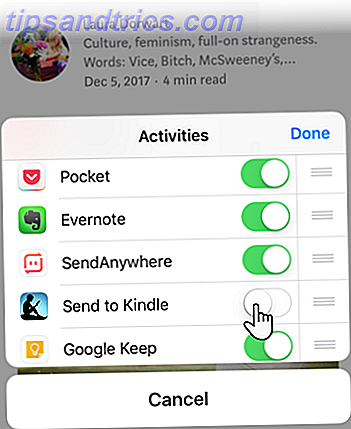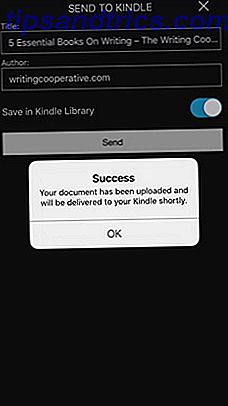L'un des moyens les moins utilisés de profiter de l'application Kindle 7 façons de tirer pleinement parti de votre Kindle 7 façons de tirer pleinement parti de votre Kindle Des millions de personnes possèdent maintenant Kindles, mais la plupart d'entre eux ne tirent pas pleinement parti de ces magnifiques appareils. Il existe plusieurs façons de tirer pleinement parti de votre Kindle, et voici seulement sept ... Lire la suite est de l'utiliser comme un service de lecture-plus-tard pour les articles que vous voulez rattraper plus tard ...
... et lisez tous ces articles hors ligne! En outre, c'est une façon de garder tous vos livres et autres documents de lecture dans un endroit central et de vous épargner le fouillis de signets ou le marais de «Pocket it-forget it».
N'oubliez pas que vous pouvez installer l'application Kindle sur Android, iOS et les ordinateurs de bureau même si vous ne possédez pas d'appareil Kindle physique! Voyons comment cela se fait dans iOS. Le processus est similaire pour Android aussi.
Comment enregistrer des articles à lire plus tard dans le Kindle
Vous pouvez faire en sorte que toutes les applications se parlent via le menu Partager. L'option de partage "Envoyer au Kindle" est parmi les nombreuses situées ici:
- Ouvrez l'article que vous souhaitez enregistrer et lisez plus tard.
- Appuyez sur la flèche pointant vers le haut dans une zone pour ouvrir le menu Partage . Notez que chaque application peut avoir l'icône de partage dans différentes positions. Par exemple, Chrome et Safari l'ont sur la barre inférieure.
- Le menu Partager glisse avec une gamme d'applications que vous pouvez envoyer et partager avec un article. L'icône Envoyer vers Kindle se trouve dans la rangée supérieure.

S'il n'est pas affiché, cliquez sur l'icône Plus (l'icône avec trois points) et ouvrez le menu Activités . Basculez le paramètre de partage sur la position On .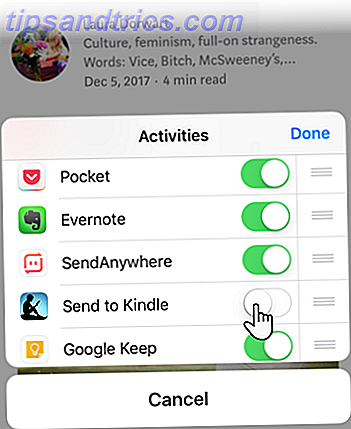
- Appuyez sur le bouton Envoyer vers Kindle et l'écran ci-dessous s'affiche. Cet écran vous permet de personnaliser le titre et la source de l'article avant de cliquer sur le bouton Envoyer.
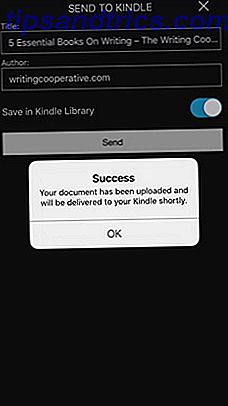
Vous pouvez choisir de l'envoyer à votre bibliothèque Kindle Cloud centrale ou à un seul appareil. La bibliothèque est l'option par défaut. Si vous le changez en un seul périphérique, vous pouvez choisir le périphérique spécifique. L'article ne sera pas synchronisé avec le cloud. - Accédez à votre application Kindle à tout moment et lisez l'application. Effectuer un nettoyage des articles de lecture que l'application commence à recueillir encombrement.
Lecture sur l'application Kindle est également une expérience plus propre que l'article est enregistré sans les éléments de la page de distraction. Parfois, Kindle est incapable d'extraire les données et affiche donc un message d'excuse. C'est le seul inconvénient que je pourrais repérer.
Aimez-vous lire sur l'application Kindle? Avez-vous considéré l'application Kindle comme un appareil «enregistrez-le pour plus tard»?
Crédit d'image: Tim RT via Flickr